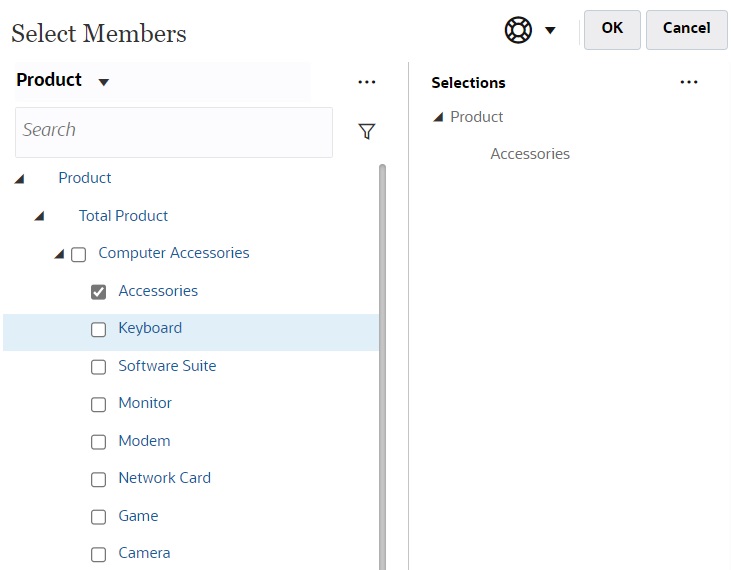Como Trabalhar com PDVs no Forms 2.0
Sobre PDVs
As informações logo abaixo da barra de ferramentas rápida permitem selecionar diferentes dados. Isso é conhecido como o ponto de vista (PDV) do formulário.
Quando um formulário contém um PDV, as alterações feitas no PDV são aplicadas automaticamente. Se você não quiser aplicar alterações automaticamente, cancele a seleção da aplicação automática para a barra do PDV no menu Configurações do PDV do formulário. Você também pode ocultar rótulos de dimensão na barra do PDV e limpar seleções do PDV.
Alteração de Configurações do PDV
Para acessar as configurações do PDV:
-
Clique em
 .
. -
Selecione uma das seguintes opções:
-
Ocultar Rótulos da Dimensão: Dá uma aparência mais compacta ao formulário
-
Aplicar Automaticamente: Atualiza automaticamente a grade de dados sempre que os valores do PDV forem alterados
-
Limpar Seleções
-
Pesquisa de Membros do PDV no Forms 2.0
Ao trabalhar no Forms 2.0, você pode encontrar novos membros do PDV com facilidade. Clique em um link de PDV para pesquisar. A interface de pesquisa exibe uma lista dos membros usados mais recentemente para seleção.
Figure 5-1 Lista de Membros do PDV Usados Mais Recentemente do Forms 2.0
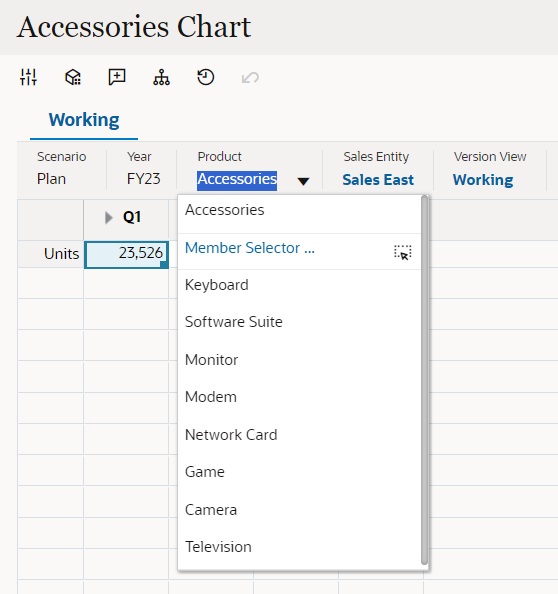
Você também pode pesquisar usando o seletor de membros. Clique no link de um PDV e depois clique no ícone do seletor de membros ![]() para iniciá-lo. Membros no seletor de membros são exibidos como uma hierarquia ou você pode digitar o nome de um membro na caixa Pesquisar. Se um membro for localizado usando a caixa Pesquisar, você verá um resultado exibido abaixo da caixa Pesquisar.
para iniciá-lo. Membros no seletor de membros são exibidos como uma hierarquia ou você pode digitar o nome de um membro na caixa Pesquisar. Se um membro for localizado usando a caixa Pesquisar, você verá um resultado exibido abaixo da caixa Pesquisar.
Figure 5-2 Resultados da Pesquisa do Seletor de Membros do Forms 2.0
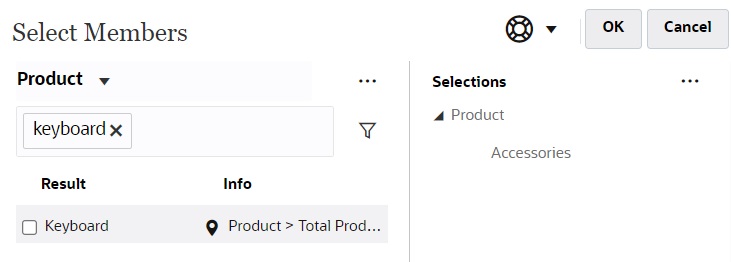
Você pode exibir onde o membro está localizado na hierarquia passando o cursor sobre a coluna Informações do resultado e clicando em ![]() .
.
Figure 5-3 Resultados da Pesquisa do Seletor de Membros na Hierarquia do Forms 2.0